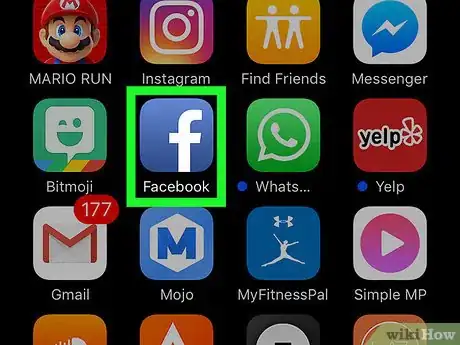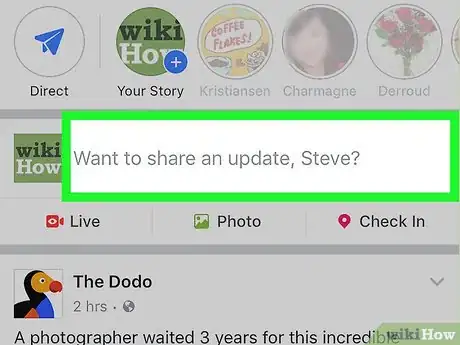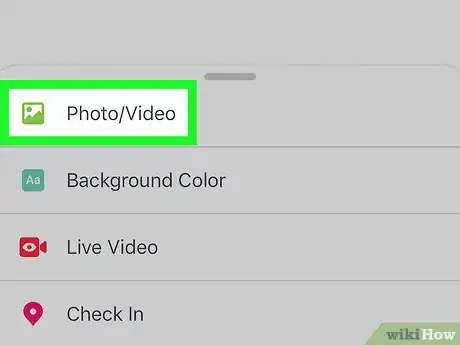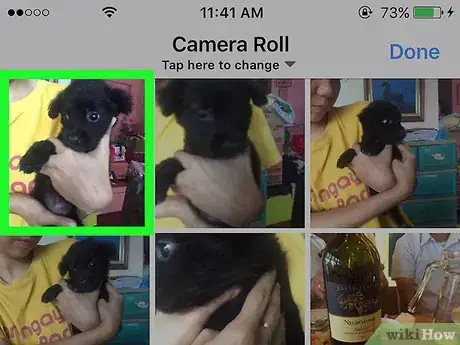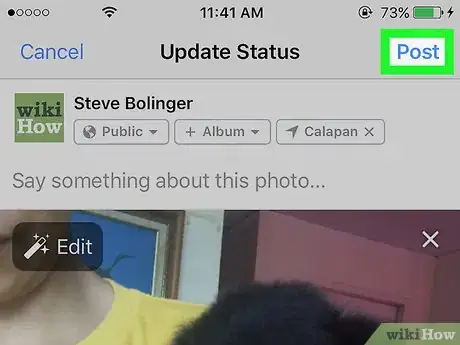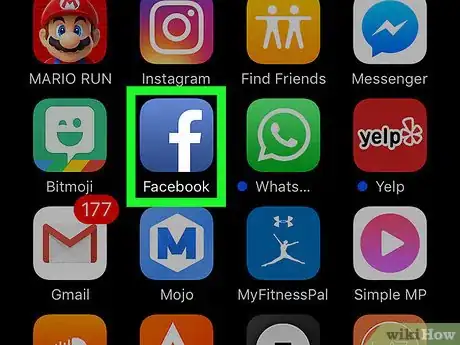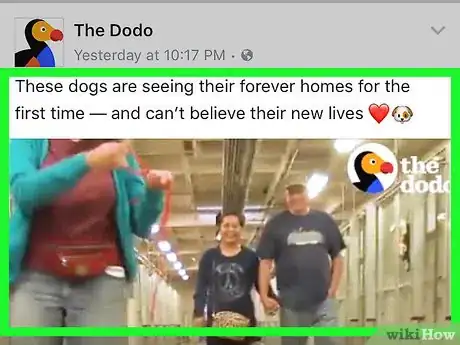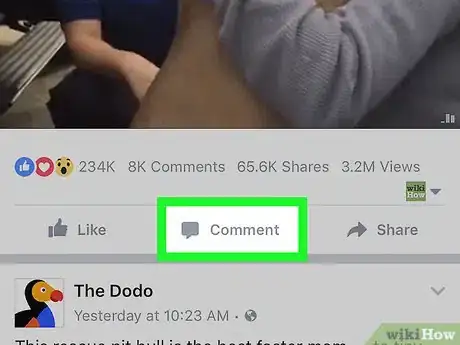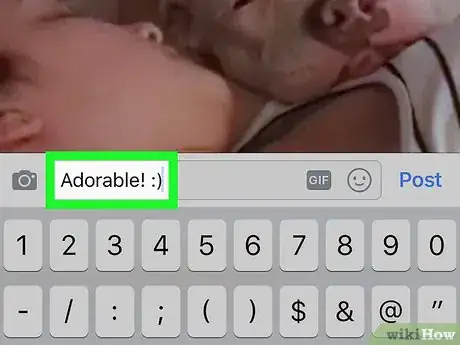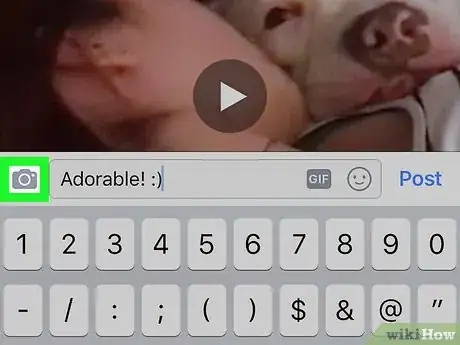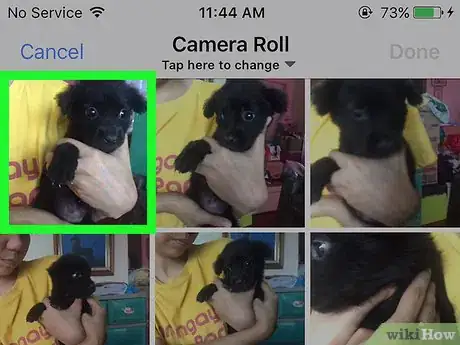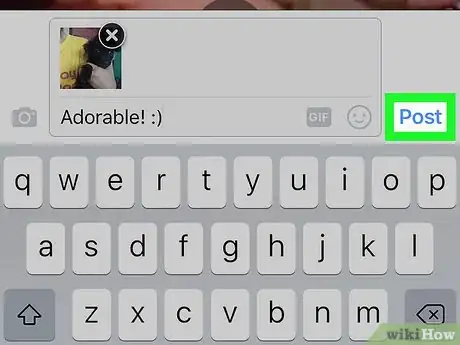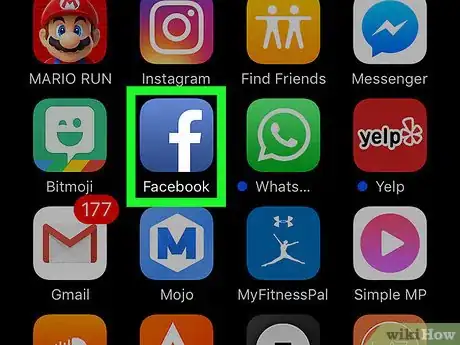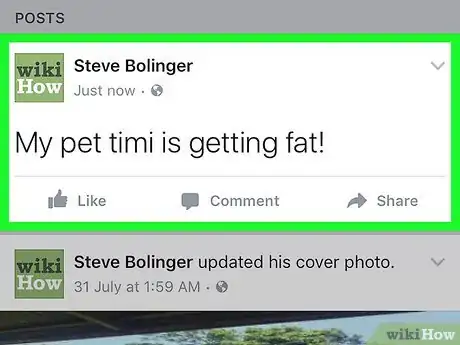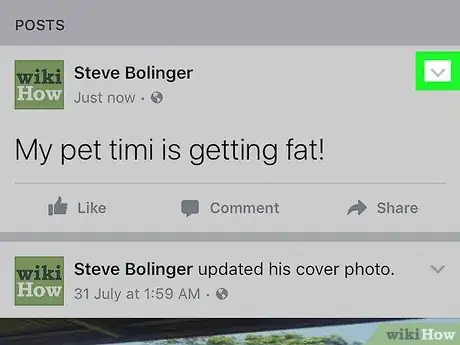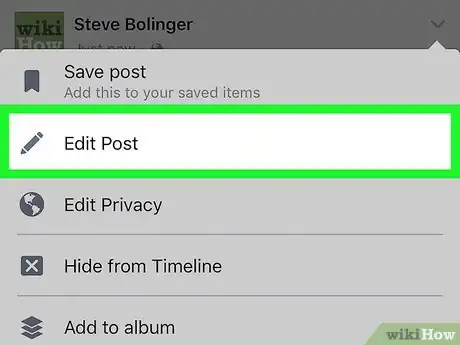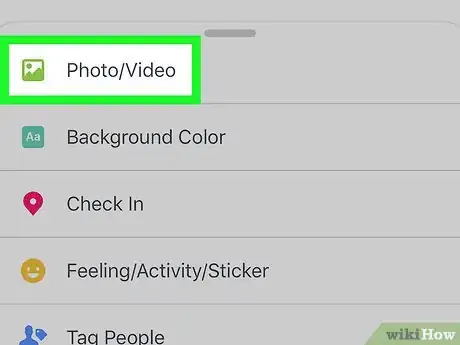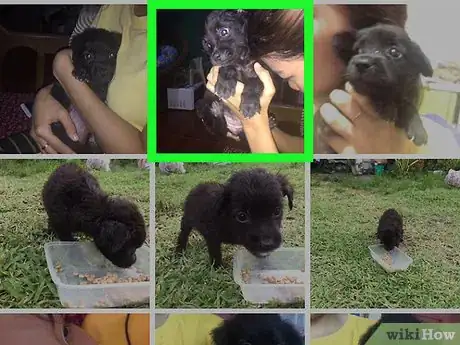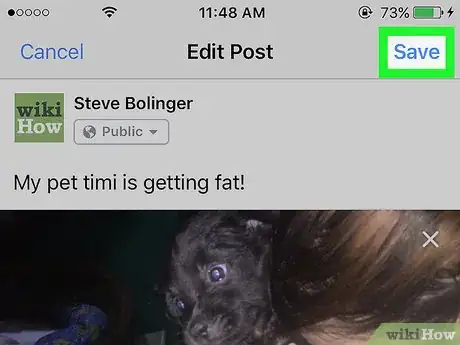X
Este artículo fue coescrito por Nicole Levine, MFA. Nicole Levine es una escritora y editora de tecnología en wikiHow. Tiene más de 20 años de experiencia creando documentación técnica y liderando equipos de soporte en las principales empresas de alojamiento web y software. Asimismo, Nicole tiene una maestría en Escritura Creativa de la Universidad Estatal de Portland, y da clases de composición, escritura de ficción y creación de revistas en varias instituciones.
Este artículo ha sido visto 1895 veces.
Este wikiHow te enseñará a añadir imágenes a las publicaciones y los comentarios en Facebook.
Pasos
Método 1
Método 1 de 3:Crear una publicación nueva con una foto
Método 1
-
1Abre Facebook. Si usas un dispositivo móvil, es el ícono azul con una “F” blanca en la pantalla de inicio (iPhone o iPad) o en la bandeja de aplicaciones (Android). En una computadora, ve a https://www.facebook.com e inicia sesión con tu nombre de usuario y la contraseña.
-
2Pulsa o haz clic en ¿Qué estás pensando?.
- Si publicas en la página de otra persona, pulsa o haz clic en Escribe algo a (el nombre de tu amigo) en la parte superior de la página.
-
3Haz clic o pulsa Foto/Video. Está debajo del cuadro de texto.
-
4Selecciona una foto.
- En un teléfono inteligente o una tableta, pulsa la foto que quieras añadir, luego pulsa Aceptar en la esquina superior derecha de la pantalla. Para seleccionar más de una foto, simplemente pulsa todas las fotos que desees.
- En una computadora, haz clic en la foto que quieras añadir, luego haz clic en Abrir en la esquina inferior derecha de la ventana. Para seleccionar más de una foto, presiona Ctrl (Windows) o Comando (Mac) a medida que hagas clic en cada foto.
-
5Pulsa o haz clic en Publicar. La publicación y la(s) foto(s) aparecerán ahora.
Método 2
Método 2 de 3:Añadir una foto en un comentario
Método 2
-
1Abre Facebook. Si usas un dispositivo móvil, es el ícono azul con una “F” blanca en la pantalla de inicio (iPhone o iPad) o en la bandeja de aplicaciones (Android). En una computadora, ve a https://www.facebook.com e inicia sesión con tu nombre de usuario y la contraseña.
- Usa este método para responder la publicación de Facebook de otra persona con tu propio comentario con foto.
-
2Ve a la publicación en la que deseas añadir una foto. Puede estar en tu propia biografía o en cualquier publicación que aparezca en el canal de noticias.
- Si tienes problemas para ubicar la publicación en el canal de noticias, escribe el nombre de tu amigo en el cuadro de búsqueda que está en la parte superior de la pantalla para encontrar su perfil. Será más fácil encontrar la publicación allí.
-
3Pulsa o haz clic en Escribe un comentario…. Es el espacio que está en la parte inferior de los comentarios actuales de la publicación, en donde normalmente escribes una respuesta.
-
4Escribe el comentario. Si no quieres añadir ningún texto a la foto, puedes saltarte este paso.
-
5Pulsa o haz clic en el ícono de Foto. Es el ícono que luce como una cámara en el cuadro de texto.
-
6Selecciona una foto.
- En un teléfono inteligente o una tableta, pulsa la foto que quieras subir, luego pulsa Aceptar en la esquina superior derecha de la pantalla.
- En una computadora, haz clic en la foto que quieras añadir, luego haz clic en Abrir en la esquina inferior derecha de la ventana.
-
7Publica el comentario con foto. En una computadora, presiona Volver en una Mac o Entrar en Windows. En un dispositivo móvil, pulsa el ícono Enviar que está en la esquina inferior derecha de la pantalla (luce como un avión de papel). La foto aparecerá ahora en los comentarios.
Método 3
Método 3 de 3:
Editar la publicación para añadir una foto
Método 3
-
1Abre Facebook. Si usas un dispositivo móvil, es el ícono azul con una “F” blanca en la pantalla de inicio (iPhone o iPad) o en la bandeja de aplicaciones (Android). En una computadora, ve a https://www.facebook.com e inicia sesión con tu nombre de usuario y la contraseña.
- Usa este método si ya has publicado algo en tu propia biografía de Facebook y quieres añadir una foto a la publicación.
-
2Busca la publicación que quieras editar. Puedes encontrarla en tu propia biografía, en donde las publicaciones aparecen en orden (estando la publicación más reciente en la parte superior). Para llegar ahí, pulsa o haz clic en tu imagen de perfil en la esquina superior izquierda de la página.
-
3Pulsa o haz clic en la flecha que está en la esquina superior derecha de la publicación.
-
4Selecciona Editar publicación.
-
5Pulsa o haz clic en Foto/Video. Si usas una computadora. Es el ícono que luce como una cámara en la esquina inferior izquierda de la publicación.
-
6Selecciona una foto.
- En un teléfono inteligente o una tableta, pulsa la foto que quieras subir, luego pulsa Aceptar en la esquina superior derecha de la pantalla. Para seleccionar más de una foto, simplemente pulsa todas las fotos que desees.
- En una computadora, haz clic en la foto que quieras añadir, luego haz clic en Abrir en la esquina inferior derecha de la ventana. Para seleccionar más de una foto, presiona Ctrl (Windows) o Comando (Mac) a medida que hagas clic en cada foto.
-
7Pulsa o haz clic en Publicar. Si usas un teléfono inteligente o una tableta, está en la esquina superior derecha de la pantalla. La(s) foto(s) aparecerán ahora en la publicación original.